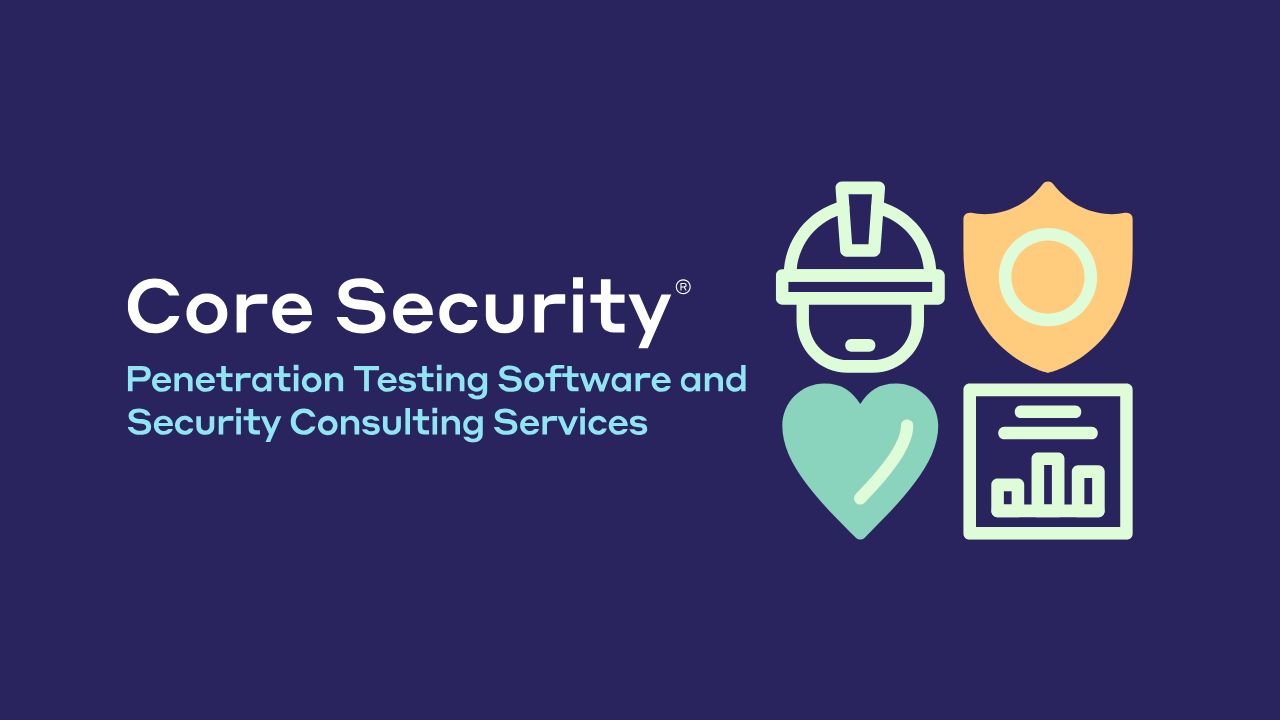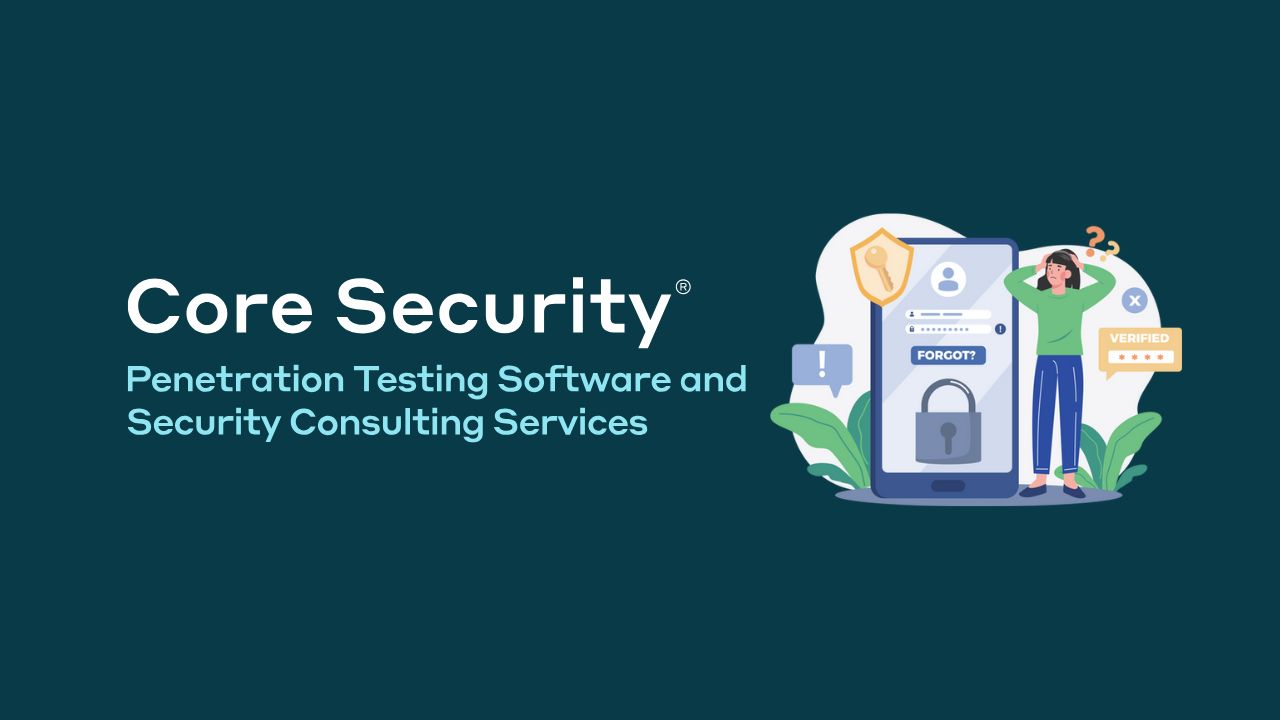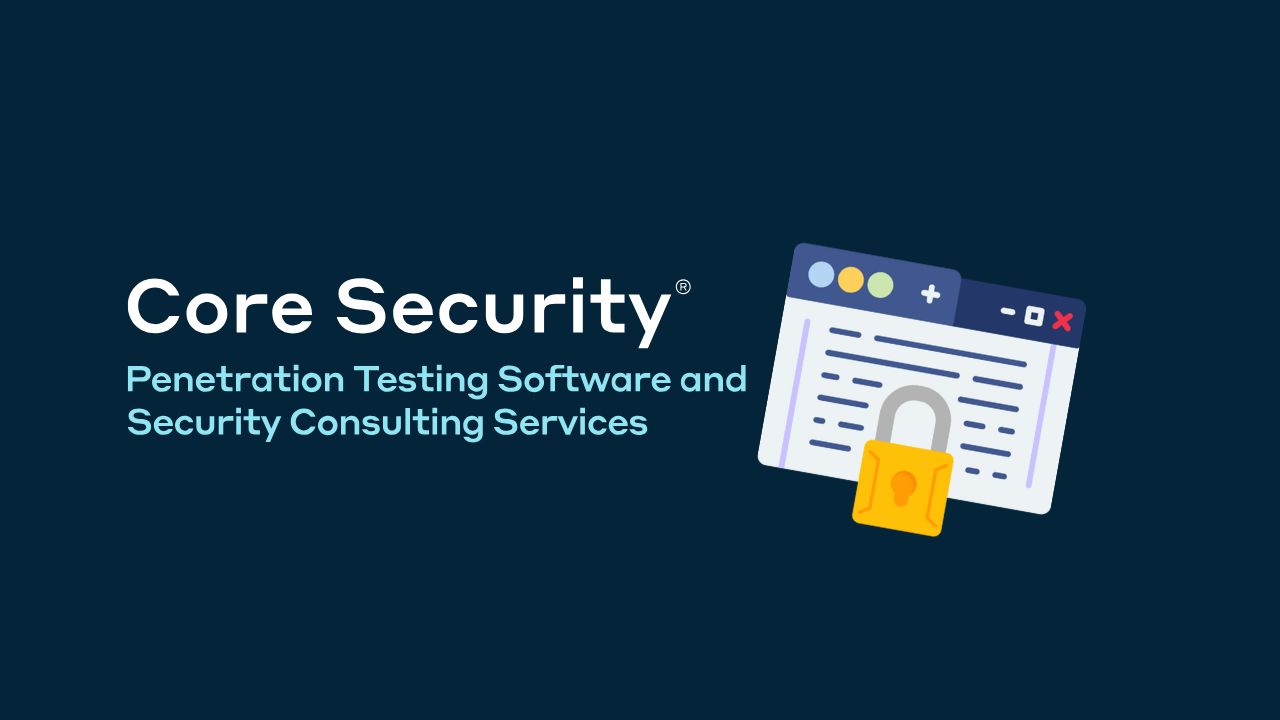Om du snabbt vill ta bort bakgrunden på en bild behöver du inte ladda ner en bildredigeringsapp från tredje part för att göra det. Förhandsgranskningsappen på din Mac är perfekt för att ta bort bakgrund från bilder.
I den här guiden visar vi hur du kan göra detta med hjälp av de olika urvalsverktygen som finns tillgängliga i Förhandsgranskning. Tänk på att Previews lösningar för att ta bort bakgrunder är grundläggande, och de fungerar bara för enkla bilder med hög kontrast. Han sa, låt oss börja.
Alternativ 1. Använd Instant Alpha
Instant Alpha är ett urvalsverktyg baserat på färg. Med enkla ord, den skannar de områden som du drar markören på och väljer liknande färger (eftersom alla objekt har olika färger).
Börja nu dra markören för att välja bakgrunden. Den röda markeringen förutsäger området som kommer att väljas efter att du släpper klicket.
När området är valt och markerat, tryck på Delete för att ta bort det. Om det är en JPEG kan du bli ombedd att konvertera bilden till PNG. Klicka på Konvertera för att fortsätta.
Fortsätt denna process tills hela eller större delen av bakgrunden har tagits bort. Instant Alpha-funktionen fungerar inte för bilder som har låg kontrast mellan bakgrunden och objektet.
Alternativ 2. Använd rektangulärt och elliptiskt val
De elliptiska och rektangulära markeringsverktygen är bäst lämpade för situationer där du vill beskära rektangulära eller cirkulära objekt.
När objektet har klippts ut ur ramen, tryck på Cmd + A för att välja resten av bakgrunden och tryck sedan på Delete för att ta bort det.
Tryck slutligen på Cmd + V för att klistra tillbaka det ursprungligen förskjutna objektet och Cmd + S för att spara filen.
Alternativ 3. Använd Lasso Selection
Med Lasso Selection Tool kan du skapa vilken form som helst genom att flytta markören. Så här kan du använda det här verktyget för att ta bort bakgrunden från bilder i förhandsgranskning.
Med det här verktyget klickar och drar du för att dra runt området du vill beskära eller ta bort.
Tryck på Delete för att ta bort ditt val.
Även om förhandsgranskningen visar att Lasso-markeringsverktyget kan hjälpa dig att beskära alla objekt mot vilken bakgrund som helst, är det svårt att spåra objektet helt på en gång. Ändå kan du välja och ta bort avsnitt för avsnitt om du inte letar efter något rätt.
Alternativ 4. Använd Smart Lasso
Det kanske bästa tricket som Preview erbjuder är Smart Lasso-verktyget för att ta bort bakgrunden. Smart Lasso är en kombination av Instant Alpha och Lasso Selection Tools.
För att använda den, öppna bilden du vill redigera, välj Smart Lasso från markeringsverktyget i Markup-verktygsfältet. Nu, för att ta bort bakgrunden, klicka och dra för att skissera ett område från gränsen för objektet du vill beskära.
När du släpper musen kommer valet att göras baserat på hur väl du beskriver det. Ta bort detta val och upprepa processen tills du har isolerat objektet helt.
Det finns mer i Preview-appen
Förhandsgranskningsappen på Mac kanske inte verkar vara ett bra bildredigeringsverktyg till en början, men det är en dold pärla. Med hjälp av dess olika urvalsfunktioner kan du ta bort bakgrunder och till och med lägga till fler objekt till dem. Men om du behöver smartare och effektivare verktyg, överväg att använda en bildredigeringsapp från tredje part för din Mac.